
برخی از کاربران Mac دوست دارند ویندوز 10 را امتحان کنند. این ویژگی را به لطف برنامه داخلی BootCamp دارند.
ویندوز 10 را با استفاده از BootCamp نصب کنید
با استفاده از BootCamp ، عملکرد خود را از دست نخواهید داد. علاوه بر این ، فرآیند نصب به خودی خود آسان است و خطری ندارد. اما به خاطر داشته باشید که شما باید حداقل OS X 10.9.3 ، 30 گیگابایت فضای خالی ، فلش درایو رایگان و تصویری از ویندوز 10. دارای سیستم عامل X X داشته باشید ، همچنین استفاده از نسخه پشتیبان را فراموش نکنید. "ماشین زمان".
- برنامه سیستم مورد نیاز را در دایرکتوری پیدا کنید "برنامه ها" - برنامه های کاربردی.
- کلیک کنید ادامه دهیدبرای رفتن به مرحله بعدی
- علامت گذاری مورد "ایجاد دیسک نصب ...". اگر درایور ندارید ، کادر را بررسی کنید. "بارگیری آخرین نرم افزار ...".
- یک درایو فلش را وارد کرده و تصویر سیستم عامل را انتخاب کنید.
- قالب بندی فلش درایو را بپذیرید.
- صبر کنید تا روند کامل شود.
- اکنون از شما خواسته می شود برای ویندوز 10 پارتیشن ایجاد کنید. برای این کار حداقل 30 گیگ را انتخاب کنید.
- راه اندازی مجدد دستگاه.
- سپس پنجره ای ظاهر می شود که در آن شما نیاز به پیکربندی زبان ، منطقه و غیره دارید.
- بخش قبلی را ایجاد کرده و ادامه دهید.
- صبر کنید تا نصب تمام شود.
- پس از راه اندازی مجدد ، درایورهای لازم را از درایو نصب کنید.






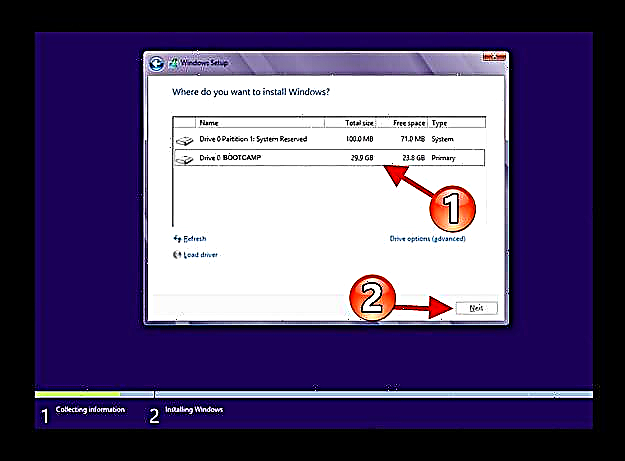
برای تماس با منو انتخاب سیستم ، نگه دارید آلت (گزینه) روی صفحه کلید
اکنون می دانید که با استفاده از BootCamp می توانید ویندوز 10 را به راحتی در مک نصب کنید.











